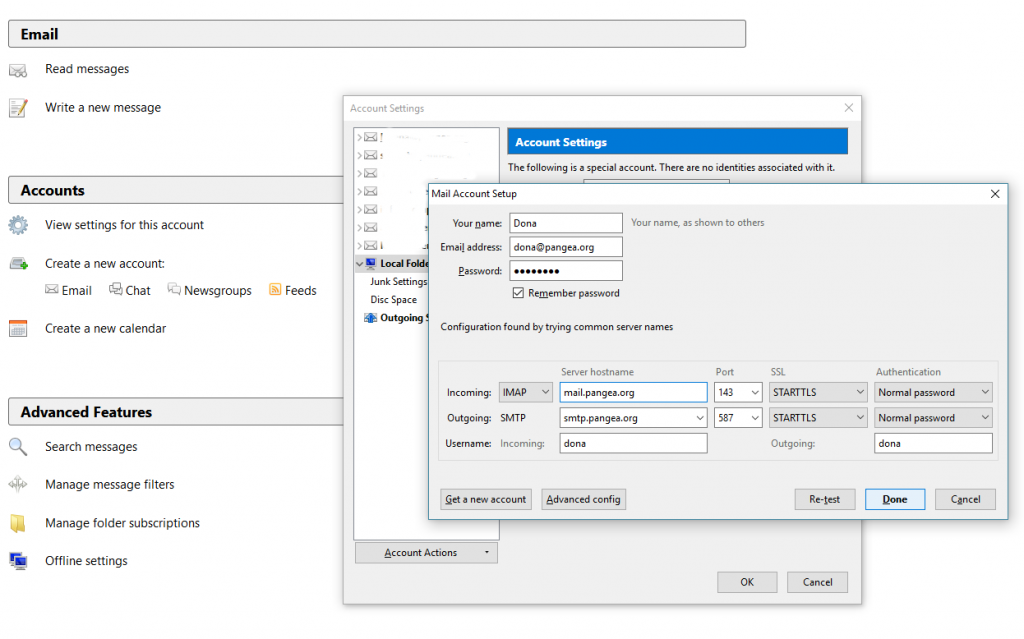Configuración del correo de Pangea en Mozilla Thunderbird
Para configurar tu cuenta de correo electrónico de Pangea en el programa Mozilla Thunderbird debes seguir los siguientes pasos:
- 1. Abrir el programa Mozilla Thunderbird. Ir al menú Herramientas
- 2. Seleccionar la opción Parámetros de las cuentas
- 3. Se abrirá la pantalla Parámetros de las cuentas. Abajo a la izquierda encontrarás el botón Añadir cuenta, clica.
- 4. Se abrirá la pantalla del Asistente de cuentas, selecciona la opción Cuenta de correo y pulsa en el botón Siguiente.
- 5. A continuación escribe en las casillas correspondientes tu nombre y dirección de correo electrónico. Pulsa en el botón Siguiente.
- 6. Ahora tienes que configurar los servidores de correo entrante y saliente, en la imagen puedes ver un ejemplo. Recuerda que puedes configurar el servidor entrante como POP3 o como IMAP, según tu conveniencia. Es muy recomendable activar la seguridad, opción STARTTLS. Estos son los parámetros a poner:
servidor correo entrante: mail.pangea.org (POP3 o IMAP)
puerto: 110 (para POP3) o 143 (para IMAP)
seguridad: STARTTLS
método de autenticación: contraseña normal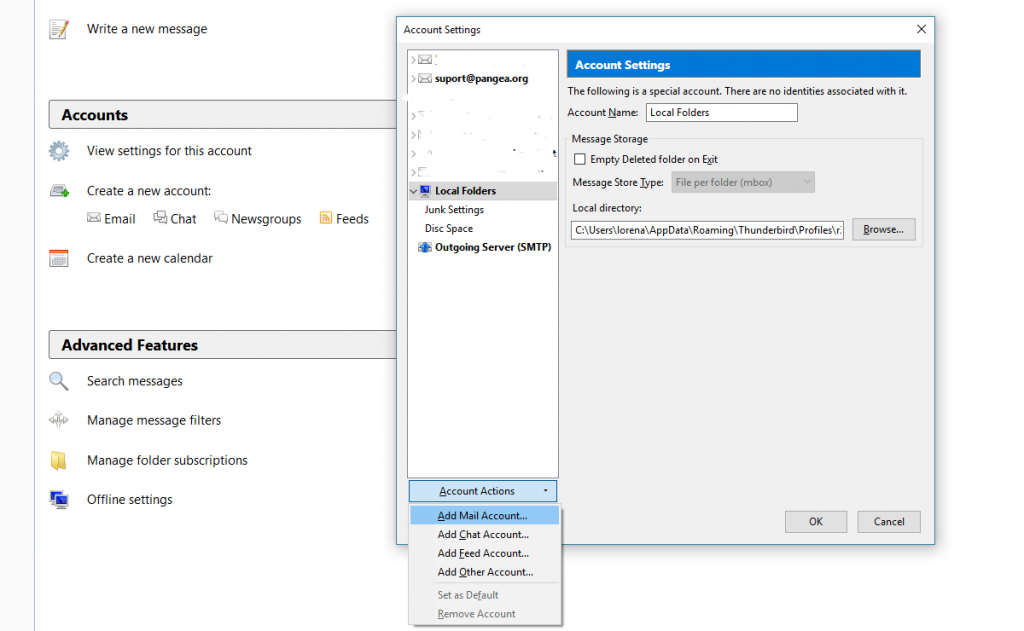
servidor correo saliente: smtp.pangea.org con autenticación activada
puerto: 587
seguridad: STARTTLS
método de autenticación: contraseña normal - 7. Una vez introducidos todos los parámetros, clica en el botón Crear cuenta
NOTAS:
En algunas versiones de Mozilla Thunderbird la opción Parámetros de la cuenta, se encuentra en el menú Editar y no en el menú Herramientas.
Para importar la libreta de direcciones y los mensajes desde otros programas de correo (Outlook, Eudora, Mail …) se encuentra una opción en el menú Herramientas.
Web de Mozilla Thunderbird http://www.mozilla-europe.org/ca/products/thunderbird/